
对背景副本3进行操作
滤镜——像素化——点状化
(参数见图,其大小决定了雪花的大小)
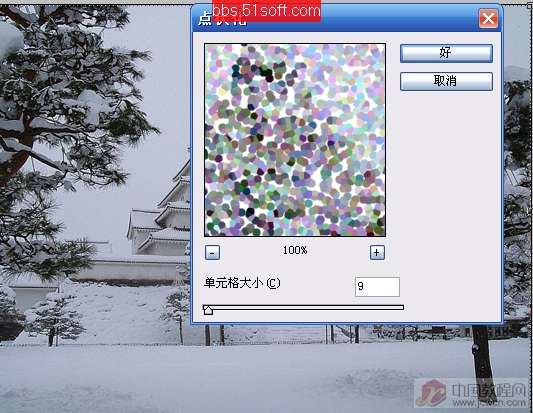
图像——调整——阈值(数量255)
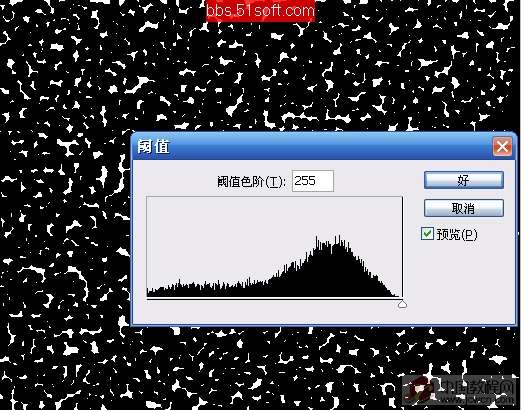
滤模——模糊——动感模糊
参数见图

将图层混合模式调整为“滤色”(屏幕)

如法炮制背景副本2、背景副本1
制作雪花
(注:在做动感模糊时
将角度及数量稍微修改一下
目的是造成人眼视觉差)


对背景副本3进行操作
滤镜——像素化——点状化
(参数见图,其大小决定了雪花的大小)
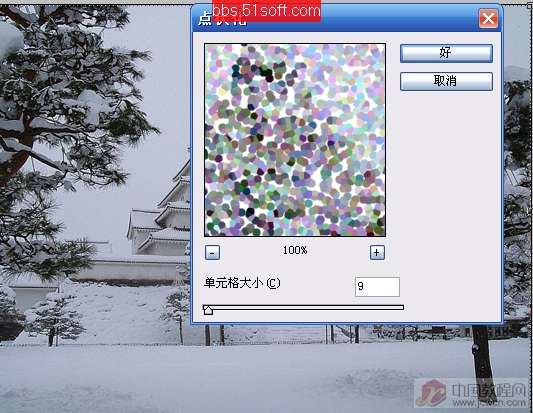
图像——调整——阈值(数量255)
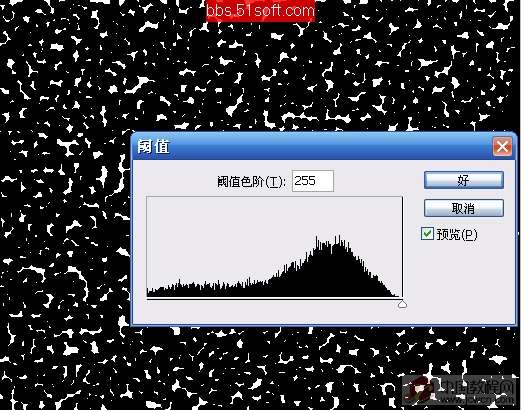
滤模——模糊——动感模糊
参数见图

将图层混合模式调整为“滤色”(屏幕)

如法炮制背景副本2、背景副本1
制作雪花
(注:在做动感模糊时
将角度及数量稍微修改一下
目的是造成人眼视觉差)

下一篇:Ps制作华丽的哥特小碎花边框